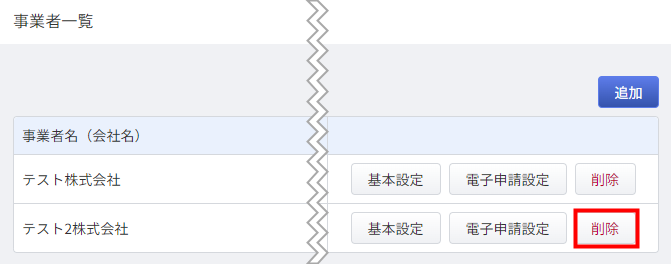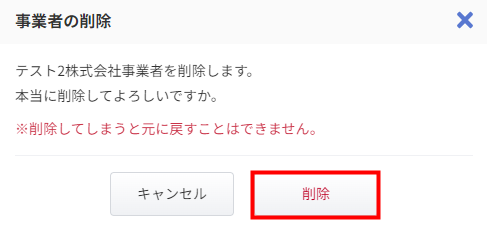概要
このガイドでは、「事業者一覧」画面で事業者を設定する方法についてご説明します。
事前に事業者を登録することで、従業員手続きや会社手続きを作成できます。
「事業者」と「事業所」の違いについては、以下のガイドをご参照ください。
「事業者」と「事業所」の違いを教えてください。
対象ページ
目次
事業者の追加
事業者の追加を行うと、マネーフォワード クラウド社会保険で新たな事業者にログインできるようになります。
「事業者」画面で追加する方法
- 「事業者一覧」画面で「追加」をクリックします。

- 「事業者の選択」画面で追加する事業者を選択し、「選択」をクリックします。
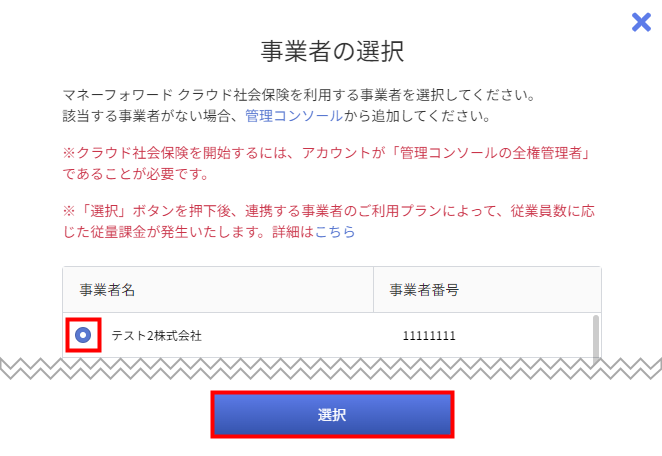
- 「事業者の切り替え」画面で「OK」をクリックします。
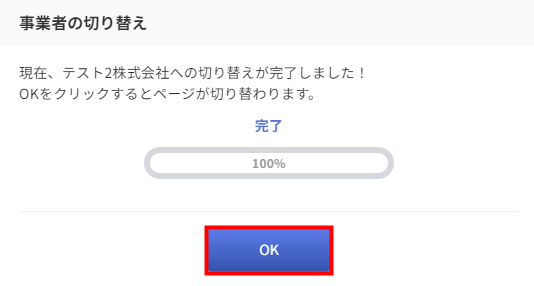
- 「事業者一覧」画面に事業者が反映されたことを確認します。
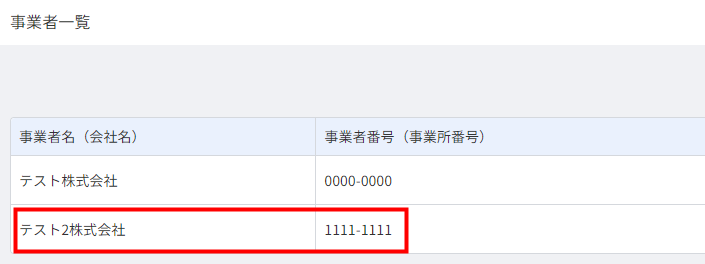
「事業者」画面以外から追加する方法
- 画面右上の事業者名をクリックし、「事業所を新規追加」を選択します。
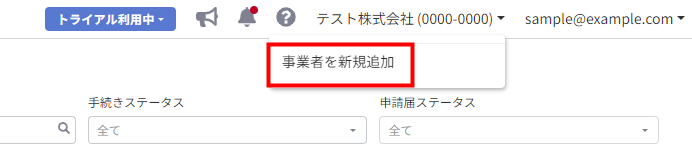
- 「事業者の選択」画面で追加する事業者を選択し、「選択」をクリックします。
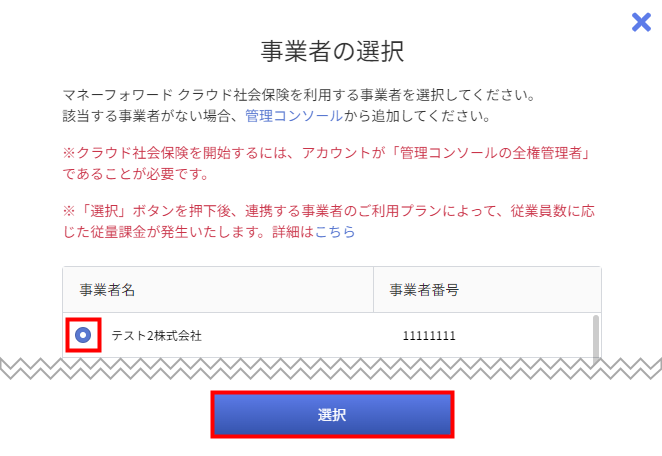
- 「事業者の切り替え」画面で「OK」をクリックします。
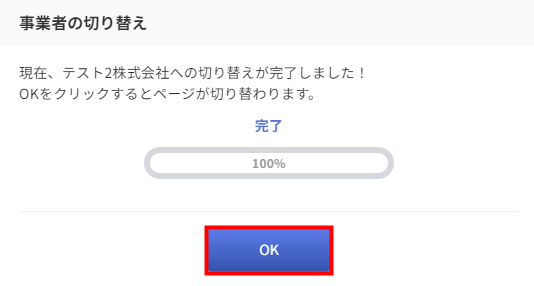
- 「事業者一覧」画面に事業者が反映されたことを確認します。
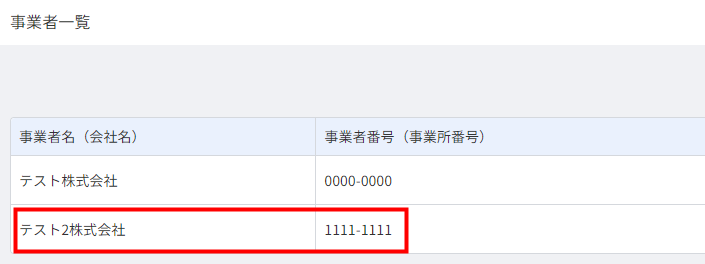
事業者の更新
- 「事業者一覧」画面で「更新」をクリックします。
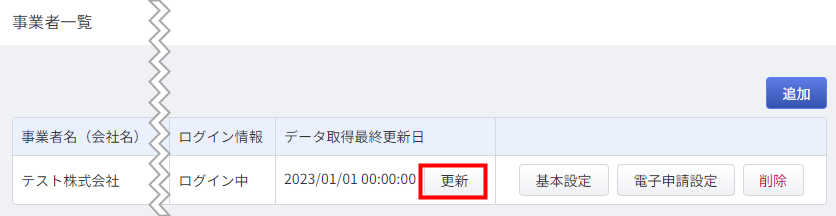
- 「更新しました」と表示されたことを確認します。

「マネーフォワード クラウド給与」と連携している場合は、「事業所」画面がクラウド給与の「事業所」画面の情報で更新されます。
電子申請設定
- 電子申請を行うためには、「e-Govアカウント」「マイナポータル」のいずれかと連携する必要があります。
- 「gBizIDプライム」「gBizIDメンバー」でアカウント連携する場合、電子証明書の登録は不要です。
手順
- 「事業者一覧」画面で「電子申請設定」をクリックします。
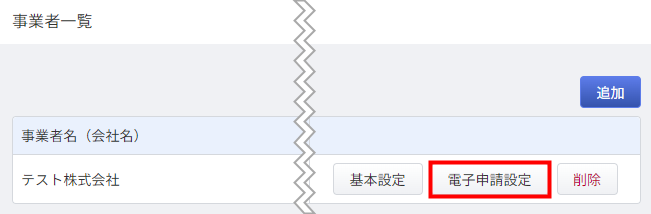
- 「電子申請設定」画面で「追加」をクリックします。

- 「電子申請者の新規追加」画面で各項目を登録します。
設定項目の詳細はこちらの項をご参照ください。
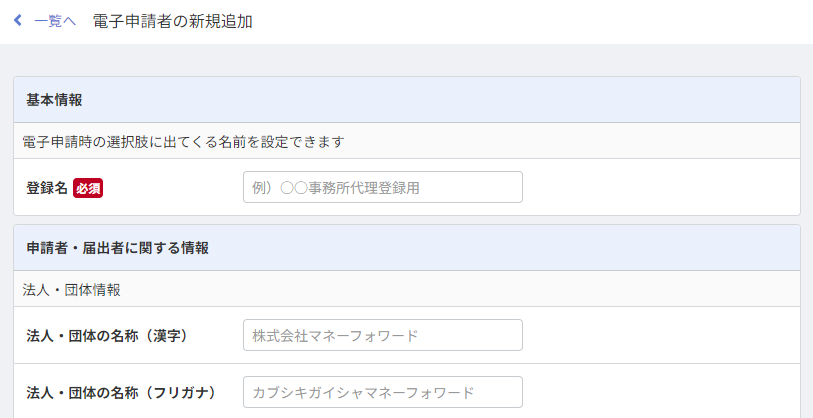
- 画面最下部の「保存」をクリックします。

- 「電子申請者一覧」に電子申請設定が追加されたことを確認します。
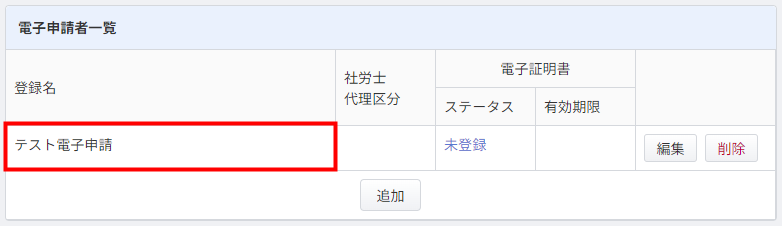
- 電子証明書の「未登録」をクリックします。
電子証明書の登録が不要な場合は、手順9へ進んでください。
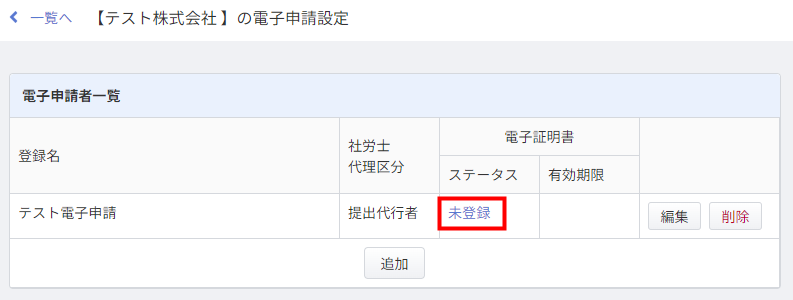
- 「電子証明書の登録」で各項目を入力し、「電子証明書の登録」をクリックします。
アップロードできる電子証明書のファイル形式は「pfx」または「p12」です。
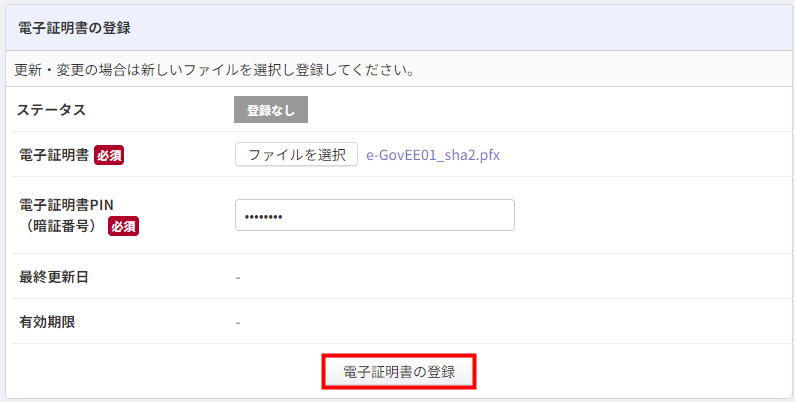
- 「ステータス」が「利用中」となり、「最終更新日」と「有効期限」が表示されたことを確認します。
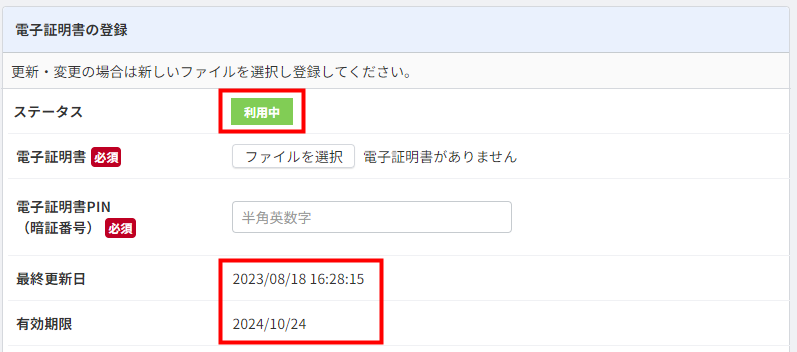
- 「e-Gov連携」または「マイナポータル連携」で電子申請に必要な設定を行います。
「e-Gov」を利用する場合はこちらのガイドを、「マイナポータル」を利用する場合はこちらのガイドをご参照ください。

設定項目の詳細
基本情報
「基本情報」では、電子申請時に表示される申請の名称を設定できます。
申請の種類によって申請者が異なる場合などに、申請を区別できる名前を設定してください。

申請者・届出者に関する情報
「申請者・届出者に関する情報」では、電子申請を行う申請者についての情報を登録できます。
「氏名」に代表者の氏名、「氏名」以外の項目に会社の情報を入力してください。

連絡先に関する情報
「連絡先に関する情報」では、連絡先として実際に申請を行う方の情報を登録できます。
人事労務の担当者などが申請を行う場合は、担当者の情報を登録します。
社労士などが提出代行・事務代理で申請する場合は、提出代行者・事務代理者の情報を登録します。

連絡先が申請者・届出者と一致する場合は、「申請者・届出者に関する情報をコピーする」をクリックしてください。

法人番号の登録方法を教えてください。
社会保険労務士設定の情報
「社会保険労務士設定の情報」では、社会保険労務士が電子申請を代行する場合に必要な情報を登録できます。
社会保険労務士が電子申請を行う場合は、「提出代行証明書」 を添付する必要があります。
アップロードできる提出代行証明書のファイル形式は、「pdf」です。

事業者の削除
「事業者一覧」画面では、管理者としてログイン可能な事業者を削除できます。
ご注意
最後の管理者による事業者の削除
Web契約に加入している事業者の場合、最後の管理者は事業者を削除できません。
こちらを参照して「マネーフォワード クラウド」のWeb契約を解約するか、チャットまたはメールでコンタクトセンターまでお問い合わせください。
事業者の追加に関するエラー
事業者にすでに管理者が存在する場合、以下のエラーが表示されて事業者を追加できません。
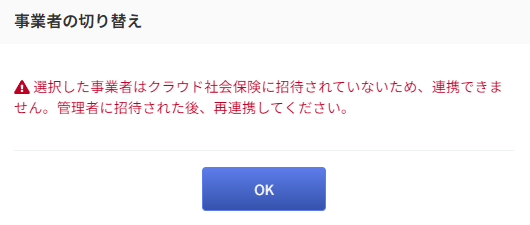
現在の管理者に連絡し、新たな管理者として追加するように依頼してください。
※本サポートサイトは、マネーフォワード クラウドの操作方法等の案内を目的としており、法律的またはその他アドバイスの提供を目的としたものではありません。当社は本サイトに記載している内容の正確性・妥当性の確保に努めておりますが、実際のご利用にあたっては、個別の事情を適宜専門家に相談するなど、ご自身の判断でご利用ください。
頂いた内容は、当サイトのコンテンツの内容改善のためにのみ使用いたします。

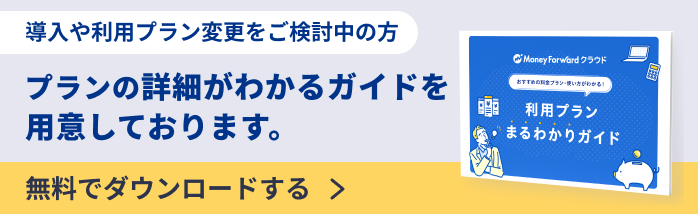
よく見られているガイド
- 「事業者」の設定方法事業者設定
- 「入社」画面の使い方入社手続き
- 「退職」画面の使い方退職手続き